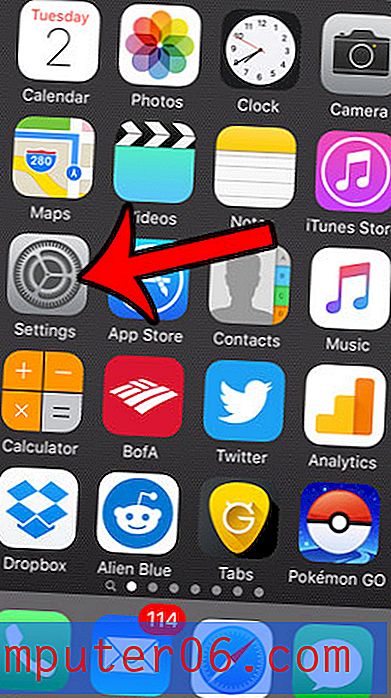Как да изтриете един единствен скорошен документ в Word 2010
Ако имате затруднения с намирането на документи, които сте запазили в Microsoft Word 2010, тогава в рамките на програмата има местоположение, което показва документи, които наскоро сте отворили. Но ако споделяте компютър с колега, съученик или член на семейството, може би предпочитате те да нямат достъп до определени документи по този начин.
По-рано сме обсъждали как да изтрием всички последните документи в Word 2010, но това може да не е и благоприятна опция. За щастие има друг начин за премахване на елементи от този списък и можете да го направите на база документ. Нашият урок по-долу ще ви преведе през стъпките, които трябва да следвате, за да премахнете отделни документи от раздела Последни в програмата. Това ще ви позволи да запазите желаните документи в този списък и да премахнете тези, които не искате.
Премахване на един документ от списъка с последните документи в Word 2010
Стъпките в тази статия бяха извършени в Microsoft Word 2010, но същият метод ще работи и за Word 2013. Ако предпочитате да изтриете всички документи от списъка си с последните документи, вместо да ги изтривате поотделно, можете да следвате стъпки в тази статия.
Стъпка 1: Отворете Microsoft Word 2010.
Стъпка 2: Щракнете върху раздела File в горния ляв ъгъл на прозореца.

Стъпка 3: Щракнете върху опцията Последни в колоната в лявата част на прозореца.
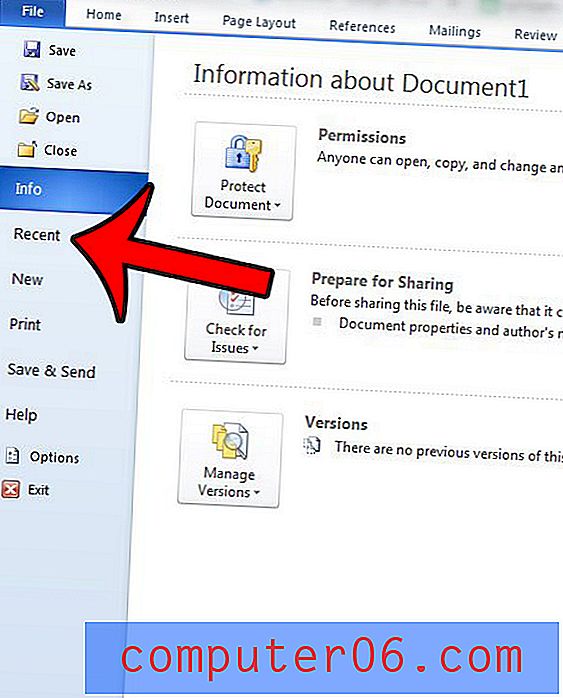
Стъпка 4: Щракнете с десния бутон върху документа, който искате да премахнете от списъка, след което щракнете върху опцията Премахване от списъка .
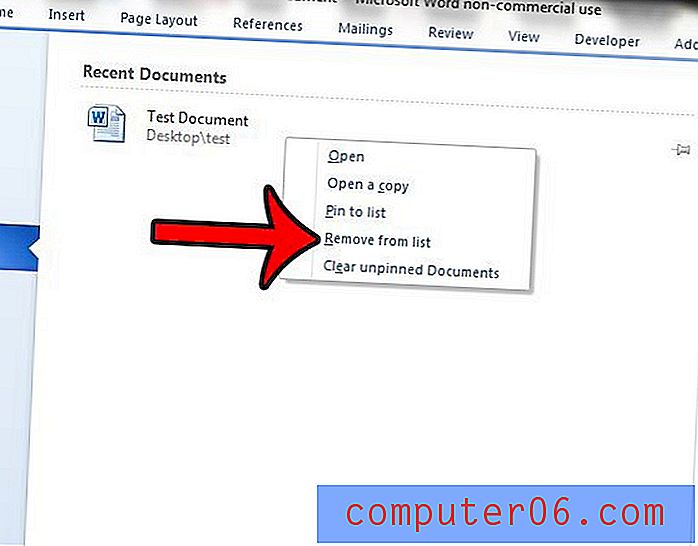
Трябва ли да създадете PDF документ, но не сте сигурни кои програми могат да помогнат? За щастие Microsoft Word 2010 може да създаде PDF документи със стъпките в това ръководство. Това е чудесен начин да споделяте документите си с хора, които може да нямат Microsoft Word на компютъра си или ако трябва да публикувате файл директно на уебсайт.